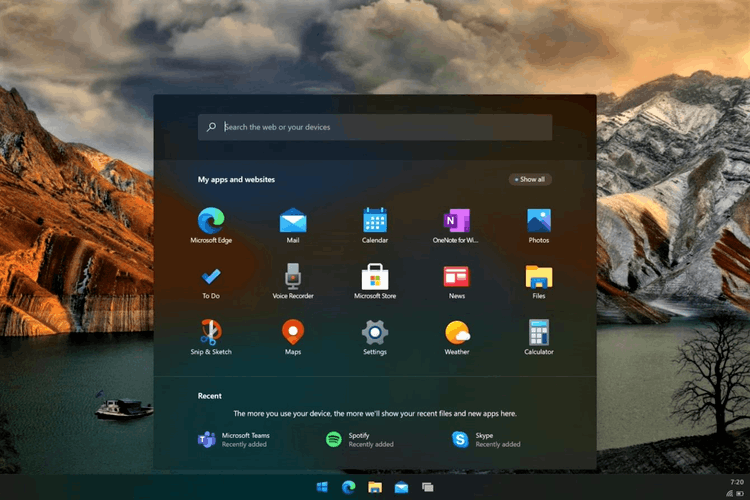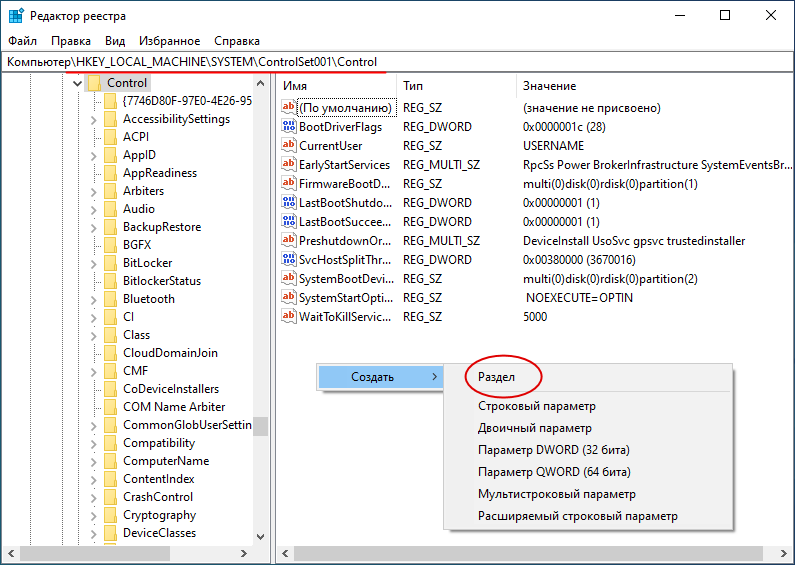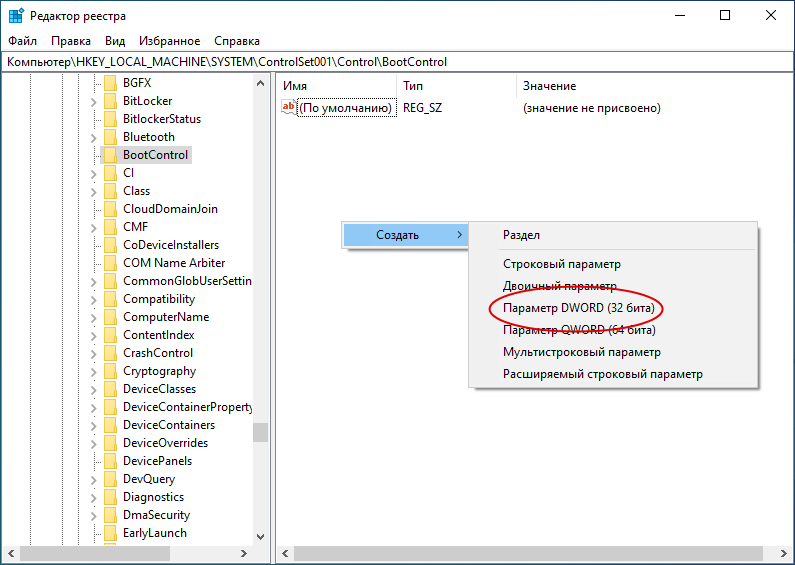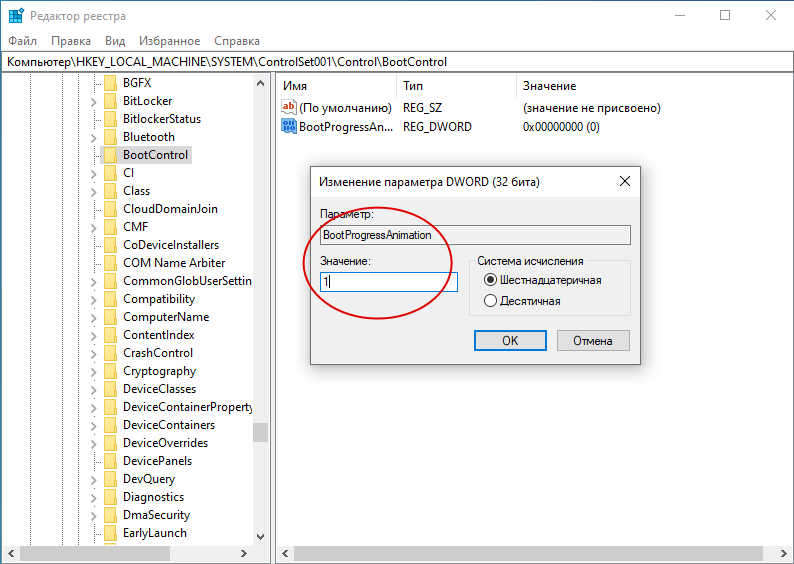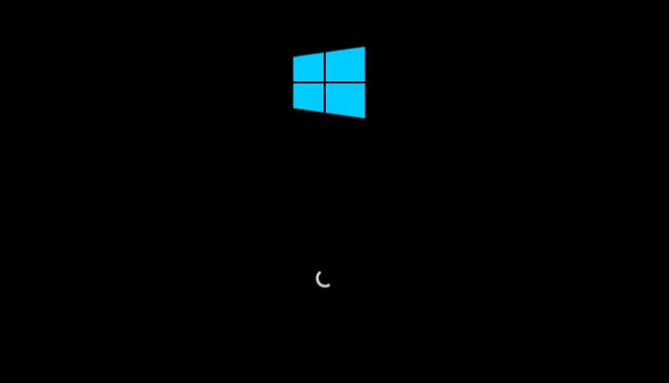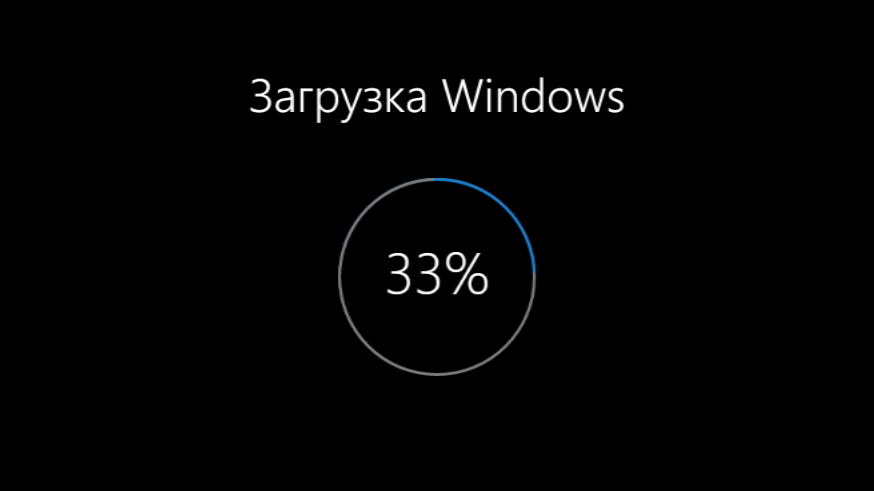Восстановление стандартного анимированного экрана загрузки Windows 7
Бывают случаи когда новый экран загрузки произвольно заменяется старым в стиле Vista. Это происходит после неудачно внесенных изменений в загрузчик операционной системы. Для решения этой проблемы есть несколько способов:
Способ 1
- Зайдите в Пуск
- Нажмите на Выполнить (или Win+R)
- В строке Открыть введите — C:\Windows\System32\sysprep\sysprep.exe
- В появившемся окне измените параметр — Действие по очистке системы на OOBE и нажмите Ок
Способ 2
- Откройте командную строку от имени администратора: Пуск —> Выполнить(Win+R) —> введите в строку Открыть cmd —> и нажмите ОК.
- В появившемся окне консоли введите команду: bcdedit /set
locale en-US. - Закройте окно командной строки.
- Перезагрузите компьютер.
Примечание! Команда «bcdedit /set
Способ 3
- Откройте диалоговое меню Выполнить (Win+R).
- В строке Открыть введите команду: msconfig и нажмите ОК.
- Перейдите на вкладку Загрузка и отключите параметр «Без GUI», сняв галочку напротив данной надписи.
- Закройте окно Конфигурации системы.
- И перезагрузите компьютер.
С помощью трех способов описанных выше, можно восстановить стандартный анимированный экран загрузки Windows 7
Как заменить экран загрузки Windows 7
Экран загрузки меняется с помощью специальных программ, наиболее подходящую вы можете скачать на нашем сайте, называется она Windows 7 Boot Updater.
1. Скачиваем программу Windows 7 Boot Updater, извлекаем и запускаем с правами администратора.
2. Скачиваем экран загрузки Windows 7 с нашего сайта, и извлекаем файлы из архива.
3. Если у вас файл с расширением «.bs7» то переходим в меню программы «файл->загрузить boot skin. «, проверяем что файл загрузился нажимая кнопку »пуск« для предварительного просмотра анимации. Если все работает тогда нажимаем кнопку »применить«, перезагружаем компьютер.
4. Если в архиве рисунок в 105 кадров в формате «.BMP, .GIF, .PNG, .JPG» или файл «activity.bmp«, то извлекаем его в отдельную папку. Теперь во вкладке «загрузка» меню «анимация» выбираем следующий вариант «анимация«, после чего должно открыться окно проводника где нужно указать путь к папке с ранее извлеченным файлом анимации загрузки. Тогда проверяем что файл загрузился нажимая кнопку »пуск« для предварительного просмотра анимации. Если все работает тогда нажимаем кнопку »применить«, перезагружаем компьютер.
Так же если вы читали описание программы, то знаете что в ней можно поменять стандартные надписи их цвет, размер и расположение на экране. Все это находится во двух вкладках «Сообщение 1» и «Сообщение 2». Думаем их настройка не требует дополнительных объяснений, экспериментируйте.
Восстановление экрана загрузки на стандартный. как это сделать? Очень просто, переходим «настройки» и выбираем пункт «восстановить из резервной копии».
Примечание! Замена загрузочного экрана, может отменить активацию Windows 7 на пиратских сборках. Заменяете на свой страх и риск.
Как в десктопной Windows 10 включить анимацию загрузки, используемую в Windows 10Х
Выпущенная недавно Windows 10X — это симметричный ответ Microsoft разработчикам Chrome OS. Windows 10X представляет собой облегченную, адаптированную к мобильным устройствам версию «десятки», отличающуюся своеобразным дизайном и поддержкой контейнерных приложений. Кто имел удовольствие познакомиться с этой операционной системой, тот не мог не заметить, что анимация загрузочного логотипа в этой версии изменилась.
Если в классической Windows 10 это был вращающийся кружок из крупных точек, то в 10X это отрезок сплошной кривой линии в стиле WinUI .
Возможно, новая анимация покажется вам более привлекательной, и вы захотите видеть ее в классической Windows 10.
Так вот, существует твик реестра, который позволяет включить новую лаконичную анимацию WinUI в десктопной Windows 10. Единственное условие — на вашем ПК должна быть установлена версия Windows 10 не ниже 19587.
Откройте редактор Regedit одноименной командой и разверните ключ HKLM\System\ControlSet001\Control .
Создайте в последнем подразделе новый подраздел с именем BootControl,
а в нём в свою очередь создайте 32-битный DWORD -параметр с именем BootProgressAnimation.
В качестве значения этого параметра установите 1,
закройте редактор реестра и перезагрузите компьютер.
В результате будет включена новая анимация на экране загрузки системы.
Чтобы восстановить анимацию десктопной Windows 10, удалите параметр BootProgressAnimation или измените его значение на 0.
Изменение анимации загрузки windows 7
все что тут написано-только для опытных.
обязательно делаем резервную копию системы(или точку восстановления).
мне вот интересно стало-как заменить анимацию старта виндовс?
вариантов оказалось много.
например есть разного рода проги.
ну это не то все.
ведь важен процесс сотворения!
так что предлагаю вариант как сделать руками.
в windows 7 изменение анимации загрузочного экрана-вещь довольно рискованная.
анимация состоит из одного растрового изображения, загружаемого из небольшого Windows Imaging ( WIM -файл) во время воспроизведения.
текст аналогично.
24-битные растровые изображения , названные activity.bmp , находятся в WIM -файл файле,в скытых секциях новой bootres.dll библиотеки ресурсов.
Этот рисунок содержит кадры , которые склеены вертикально и плавно воспроизводятся примерно 30 кадров в секунду (FPS).
короче в bootres.dll в секции RCData завернут WIM-файл. В WIM-файле — activity.bmp.
короче-значит вот что предстоит сделать для изменения анимации винды.
извлекаем растровые activity.bmp из bootres.dll.
наблюдаем много каритнок расположенных по вертикали.
они кстати и воспроизводятся так же.
имейте ввиду.
ну далее изменяем картинки кто как умеет,и настолько насколько фантазия испорчена.
потом мы должны упаковать BMP в WIM снова.
а это уже сложнее.
умные люди советуют для этого программку GImageX.
заполните поля примерно как на скрине GImageX.
далее потребуется замена хреновины именем RCDATA внутри bootres.dll ( WIM мы только что создали.)
для этого потребуется вот такая прога
resource hacker
Теперь нам нужно очистить заголовок PE для (старых) указателей к предыдущей таблице сертификатов, которую мы сделали недействительными.
почему?
winload.exe — загрузчик Windows, в котором имеется список критических файлов (например ntoskrnl, tmp.sys) с цифровыми подписями. Файл bootres.dll и связанный с ним MUI теперь тоже находятся в этом списке. Это, стоит сказать, в стиле Синофски. Нет сомнений, что это было сделано намеренно для защиты бренда Windows 7. Это значит, что любое изменение этих файлов в Windows 7 приведет к появлению зеленой полосы прокрутки, который используется при загрузке Windows Vista. Чтобы обойти это ограничение, нужно пропатчить загрузчик или все время следить за отладчиком ядра
http://www.withinwindows.com/2. -progress/
Запустите bootres.dll в шестнадцатеричном редакторе и заполнить 8 байт 00-е по смещению 0x150 (представляет смещение и размер соответственно) сертификат таблице. На самом деле это значение может меняться, поэтому лучше проверить 0x3c для заголовка местоположение PE, а затем перейти от близкого 0x98 PE заголовка , и вы окажетесь в нужном месте, как это.
а лучше взять PE-редактор,я бы не стал все делать сам.
а то на себя полагайся,а руки могут и каку сделать.
необходимо обновление контрольной суммы bootres.dll, которые содержатся в заголовке PE. подойдет PE-редактор или любой аналогичный инструмент, чтобы исправить контрольную сумму.
Теперь мы можем подписать файл с сертификатом. Важно, если не стереть все предыдущие указатели на таблицу, а descibed в пункте нужно очистить заголовок PE, возможно не сможете подписать файл.
Удаление цифровой подписи PE-файла
После успешного подписания, ваше творение должно выглядеть как на скрине 123234
на штамп времени можно забить.
че то я утомился,наверно окончание статьи сделаю позже.
есть еще продолжение о водяных знаках,картинку старта загрузки,и ваще кучапомойка много чего.
сразу это все написать долго и трудно,так как инфа собирается с десятков ресурсов.
если кто умный и чего хочет добавить -пожалуйста.
тока ссылки и лозунги а ( васька) прогой сделал не канают.
тут тока все что руками делается обсуждаем.
Windows 10 Boot Skin
Экран загрузки для Windows 7 стилизованный под экран Windows 10 Update.
По ссылке на Яндекс.Диск доступна папка с тремя архивами для разных разрешений экранов:
- 1024 х 768 пикселей;
- 1280 х 768 пикселей;
- 1366 х 768 пикселей.
Автор (разработчик): DenisK 
В программе Windows 7 Boot Updater откройте меню «файл» и выберите пункт «Загрузить boot skin. » и, соответственно, загрузите данный файл. После этого нажмите на кнопку в нижнем правом углу программы «Полноэкра. » и сделайте снимки результата в полноэкранном режиме.
Снимки мне нужны как экрана загрузки, так и восстановления. Снимки сделайте в двух позициях: с «бубликом» и с точками.
Видимо, Дмитрий обиделся и не хочет отвечать. Видимо, просто молча скачал файлы, не заходя в профиль и теперь делает вид, что его тут больше нет.
Ну что же, Дмитрий, благодарю что хоть повысили репутацию.
Опишите подробнее что Вы хотите. Непонятен Ваш вопрос. Конвертировать надо в gif-формат то, что на экране загрузки высвечивается или как-то иначе?
Если правильно понял, то Вы это можете сделать и сами. Можно просто снять видеозапись с программы Windows 7 Boot Updater (включить в ней просмотр в полноэкранном режиме и после снять с этого запись с помощью другой программы) и конвертировать её потом в нужный формат предварительно обрезав для того чтобы убрать надписи программы Windows 7 Boot Updater и убрать лишние поля. Правда минус такого способа в том, что качество картинки пострадает (пикселизация).
gif-изображение можно ещё собрать из кадров анимации (они находятся в архиве), тогда просто будут точки, а потом «бублик», без надписи сверху. Впрочем, можно заморочиться и собрать анимацию из 105 кадров вместе с надписью сверху, но это всё «геморрой».
Есть только этот: Windows 10 Boot Skin 1280х768.rar (закрыто).
На аналогичный вопрос уже был дан ответ, но он, как вижу, был недостаточен. Смотрите мой комментарий №18 тут же ниже.
К нему могу только добавить, что надпись на фоне делал просто в Microsoft PowerPoint, а кадры анимации взяты из gif-ки из интернета, в частности сам «бублик» одолжил отсюда, просто содрал снимки с экрана в браузере.
Итак, минимальный размер bootscreen: 267 х 200 пикселей (в Windows 7).
Загрузочный экран Windows XP должен иметь размер 4 бит 640 x 480 пикселей и состоять только из 16 цветов.
ПРОПОРЦИИ СОЗДАНИЯ (Windows 7):
— для разрешения экрана 1366 х 768 px:
1) bootscreen: 278 х 208 px;
2) background: 1366 х 768 px → 1024 х 768 px (сжатие изображения, команда «изменить размер изображения» в Paint.NET);
____________________
— для разрешения экрана 1280 х 768 px:
1) bootscreen: 236 х 208 px;
2) background: 1366 х 768 px → 1152 х 768 px (урезать полотно, команда «размер полотна» в Paint.NET) → 1024 х 768 px (сжатие изображения, команда «изменить размер изображения» в Paint.NET);
____________________
— для разрешения экрана 1024 х 768 px:
1) bootscreen: 208 х 228 px;
2) background: 1366 х 768 px → 928 х 768 px (урезать полотно, команда «размер полотна» в Paint.NET) → 1024 х 768px (растянуть изображение, команда «изменить размер изображения» в Paint.NET);
____________________
Повтор анимации один раз — делаем 60 кадров;
Повтор циклически — добавляем снимки с 61 кадра по 105 кадр, отсюда следует период = 44 кадра, поэтому не каждая анимация подойдёт.
Всего в bootscreen содержится 105 кадров.